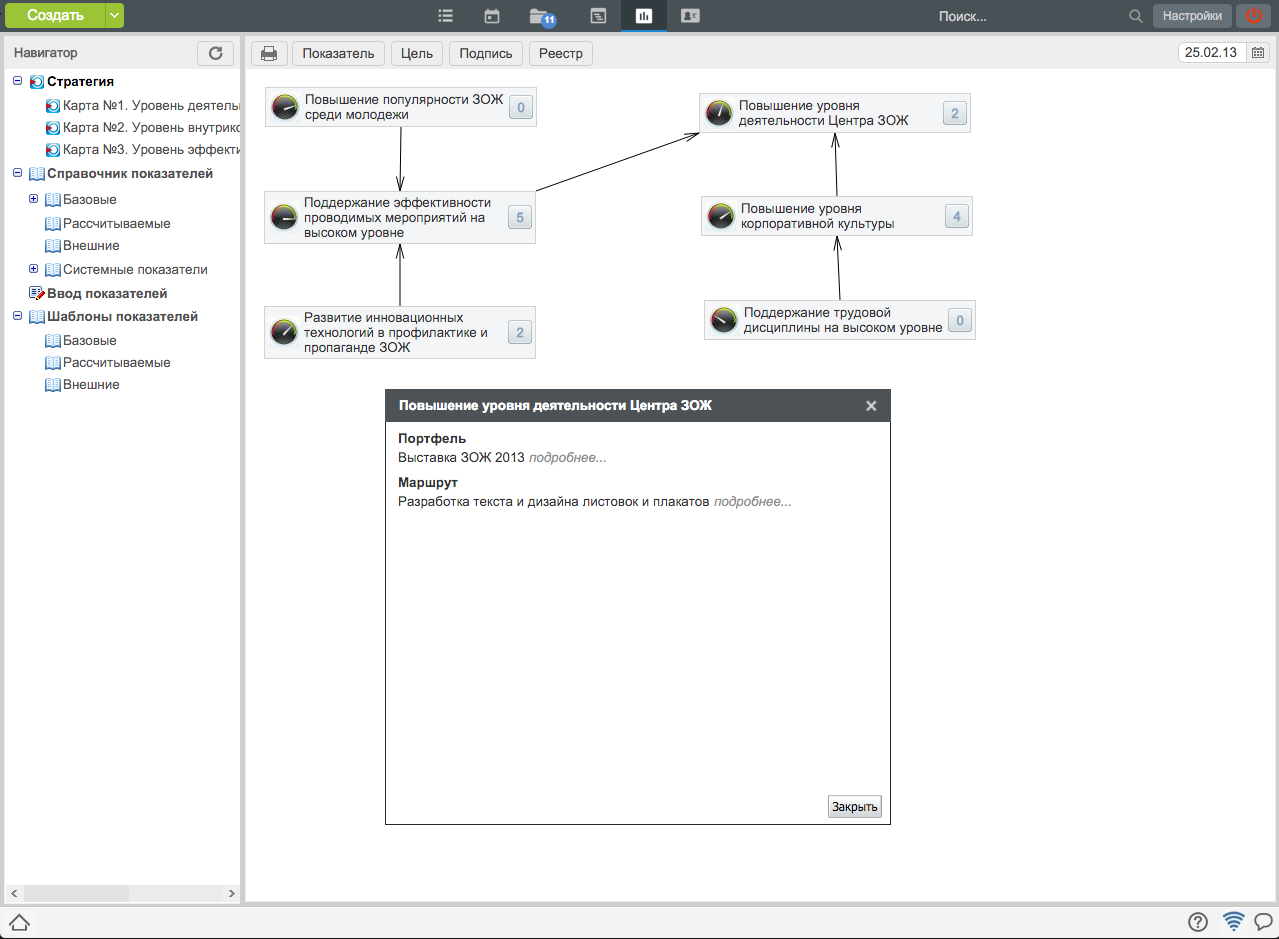Table of Contents
The module is designed to monitor progress in achieving strategic objectives of the company and to assess them. The module allows to formulate and to decompose strategic objectives of company, to form arbitrary maps of indicators, to make dictionary of indicators, and to input indicator values.
The module includes two main parts:
Strategy
Measures
Пункт «Стратегия» модуля «Цели и показатели» предназначен для визуального отображения связи целей с показателями целей. Позволяет отобразить прогресс достижения целей и связанных с ней объектов (маршруты, проекты, портфели проектов).
Для просмотра связанных с целью объектов на карте показателей, на которой расположена цель, нужно кликнуть на текущее значение показателя цели, например , которое является текущим значением цели «Повысить уровень организационно-пропагандистской деятельности Фонда» (см. илл. «Связь целей с портфелями и маршрутами»). В появившемся окне отображаются портфели, проекты и маршруты, связанные с целью. Напротив каждого из связанных объектов расположена кнопка «подробнее», по нажатию кнопки происходит редирект на связанный объект.
You can connect objectives to indicators directly on main working space of "Objectives and indicators" module. In order to do this, you have to first locate objective and indicator and then connect them by dragging mouse and pressed Ctrl button.
Замечание
If you delete any of connected object, a link is also deleted (Goat-Portfolio, Objective-Project, etc.).
Также в этом разделе можно добавлять “Подписи”и “Реестры”. «Подпись» представляет собой поле для ввода текста. Для ввода текста необходимо вызвать контекстное меню и выбрать пункт «Изменить». В открывшемся HTD-редакторе необходимо ввести текст и сохранить.Введенный текст можно перемещать по рабочей области с помощью мышки. Также можно создать ссылку на этом тексте. Для этого, снова вызываем контекстное меню кнопки и выбираем пункт «Свойства», активируем галочку «Вставить ссылку» и в поле вносим ссылку и сохраняем. Теперь при нажатии на текст, мы будем переходить по указанной ссылке.
"Registries" is designed to display registry items as a table with columns as values of selected registry fields.